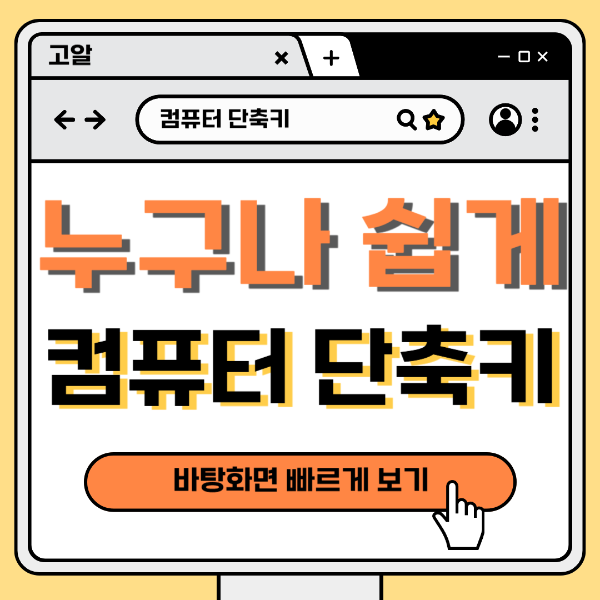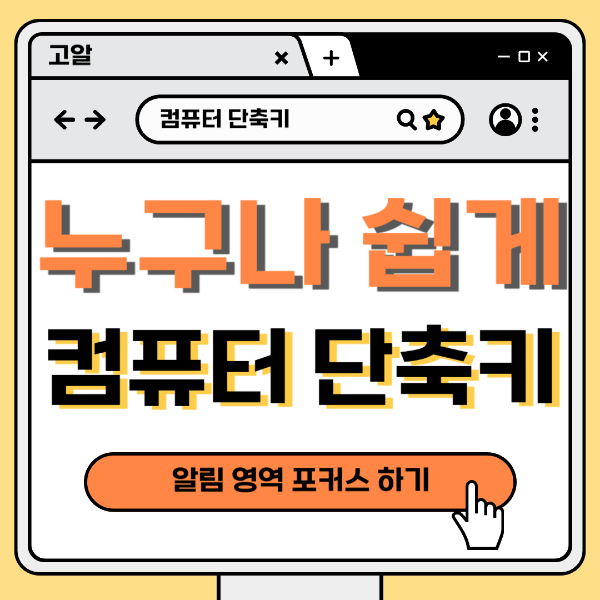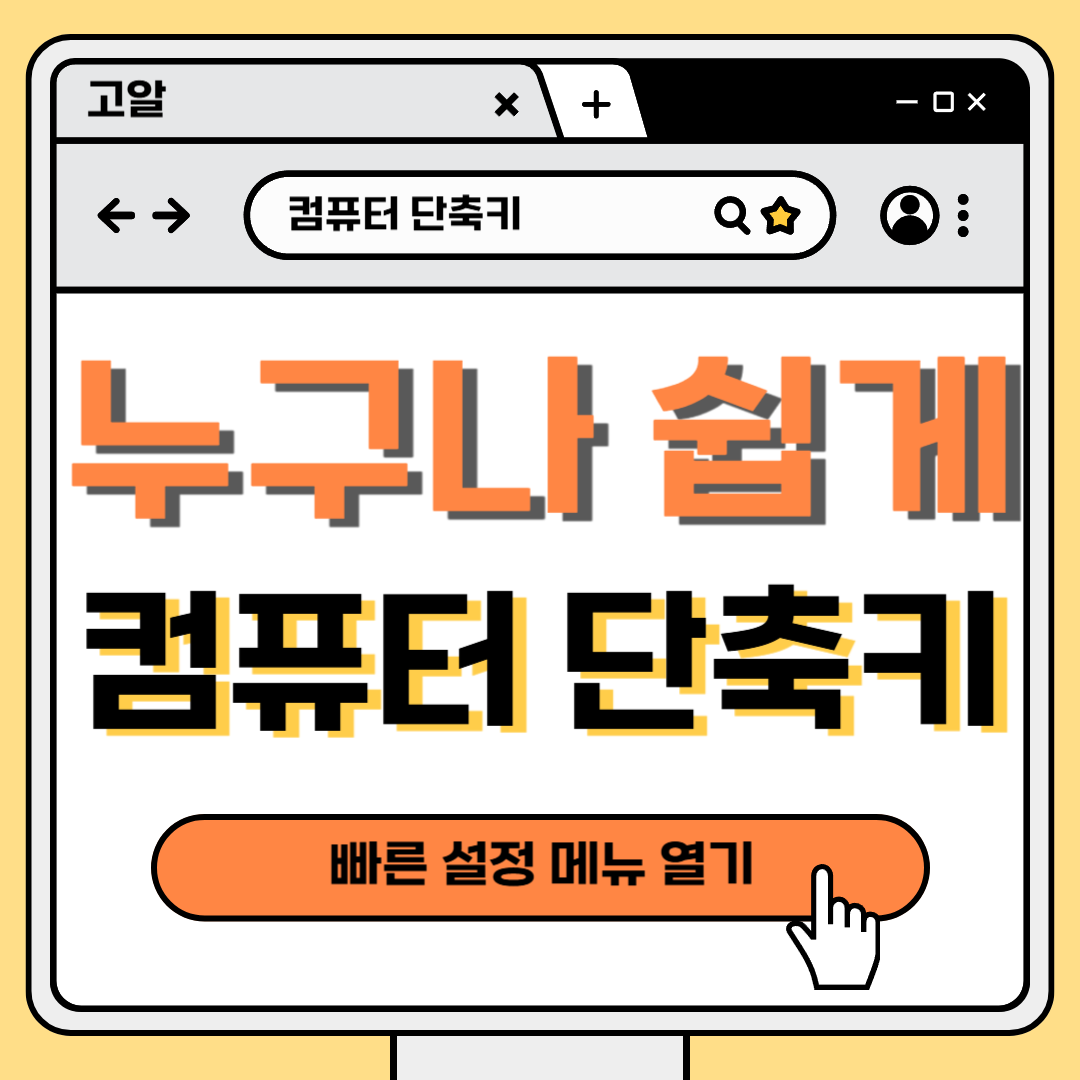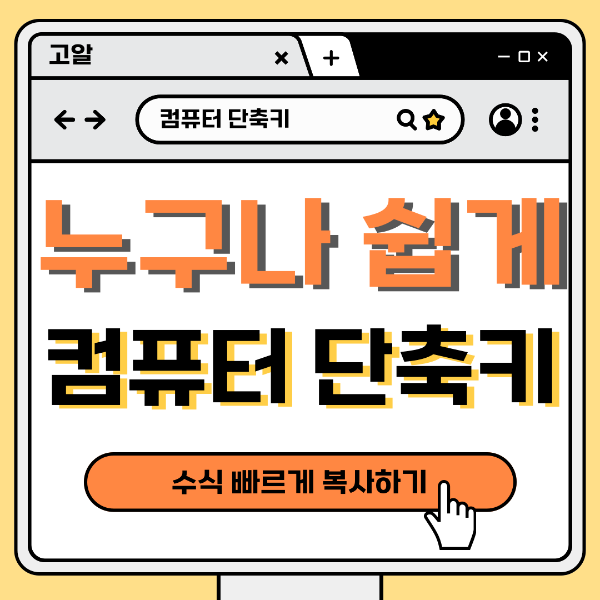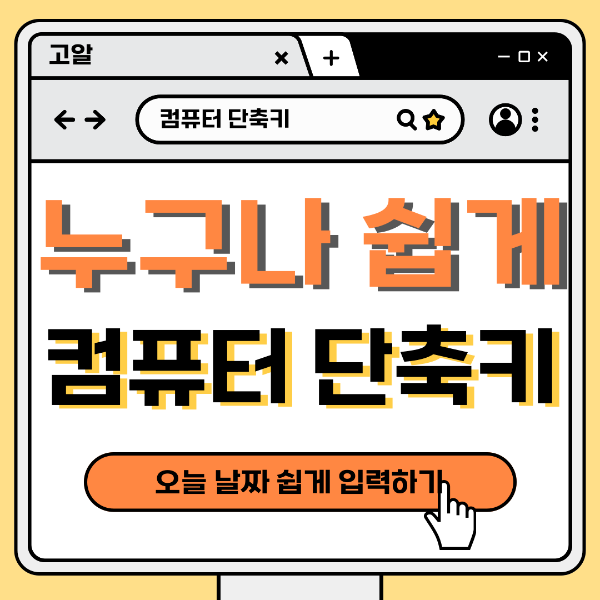안녕하세요, 여러분! 오늘은 컴퓨터를 사용할 때 재미있는 기능을 소개해 드리려고 해요. 바로 'Windows+J'라는 키보드 단축키에 대한 이야기랍니다. 이 기능을 사용하면 Windows 스팟라이트 이미지에 대한 힌트를 볼 수 있어요. Windows+J가 뭔가요? Windows+J는 윈도우에서 'Windows 스팟라이트 힌트 보기' 기능을 하는 특별한 키예요. 마치 아름다운 사진 뒤에 숨겨진 이야기를 듣는 것처럼, 잠금 화면이나 바탕화면에 나오는 멋진 사진에 대해 더 자세히 알 수 있어요. 어떻게 사용하나요? 1. 키보드에서 'Windows' 키를 찾아보세요. 보통 키보드 왼쪽 아래에 있어요.2. 그 다음, 'J' 키를 찾아보세요.3. 'Windows' 키를 누른 채로 'J' 키를 한 번 눌러보세요.4..